RaspiGPT - Bau eines KI-Assistenten
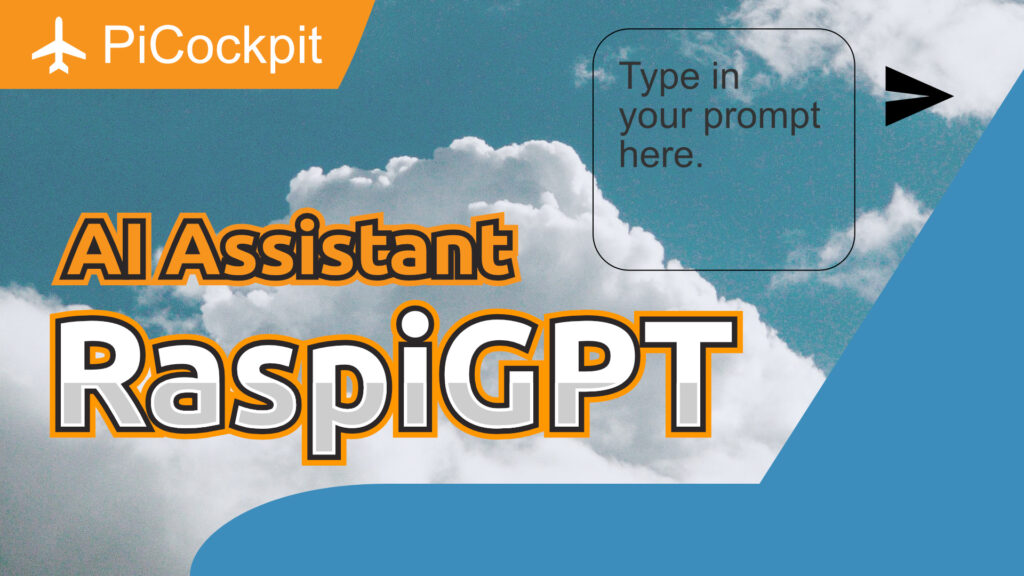
Angesichts des kometenhaften Aufstiegs von Sprachmodellen wie GPT-4 wollten wir die Leistungsfähigkeit von KI in PiCockpit nutzen. Deshalb hat unsere Entwicklerin Chloe das neue RaspiGPT Tool für PiCockpitein auf GPT basierender KI-Assistent.
Der Zweck dieser Seite ist es, Fragen zu Rasperry Pi direkt hier in PiCockpit. Wenn Sie etwas anderes wissen möchten, wird es natürlich gerne Ihre Frage beantworten, aber mit einem kurzen Hinweis, dass es für Raspberry Pi und technologiebezogene Themen gedacht ist.
Wir waren erstaunt, wie einfach es ist, einen solchen KI-Assistenten einzurichten. Deshalb wollen wir Ihnen zeigen, wie Sie selbst eine ähnliche Anwendung erstellen können!
1 Wie funktioniert der KI-Assistent?
Die App ist recht einfach gehalten, aber sie enthält so ziemlich alles, was man braucht. Es gibt ein Textfeld zum Eingeben von Aufforderungen und Schaltflächen zum Umbenennen, Melden, Löschen oder zum Erstellen von Chats.
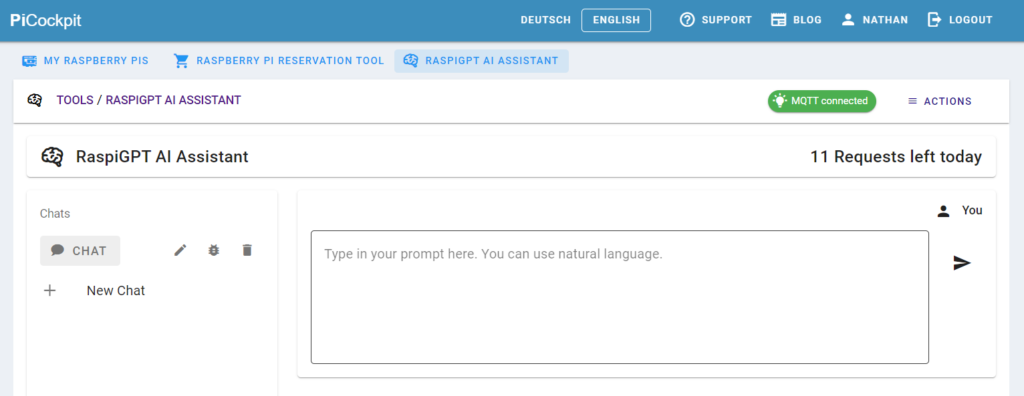
Hinweis Sie benötigen einen OpenAI API Key, um Ihre eigene Version dieser App zu erstellen.
2 Abhängigkeiten installieren
Wir werden die Demo auf einem Raspberry Pi 4 laufen lassen, aber jedes andere System, auf dem node.js läuft, funktioniert genau so. Die Installation der Abhängigkeiten für unseren KI-Assistenten ist ziemlich einfach.
Zuerst müssen wir das Repository von GitHub klonen.
git clone https://github.com/pi3g/GPT-AI-Assistant.gitNun müssen wir node.js, npm und yarn installieren. Gehen Sie zum node.js downlad Seite und laden Sie die für Ihr System erforderliche Version herunter.
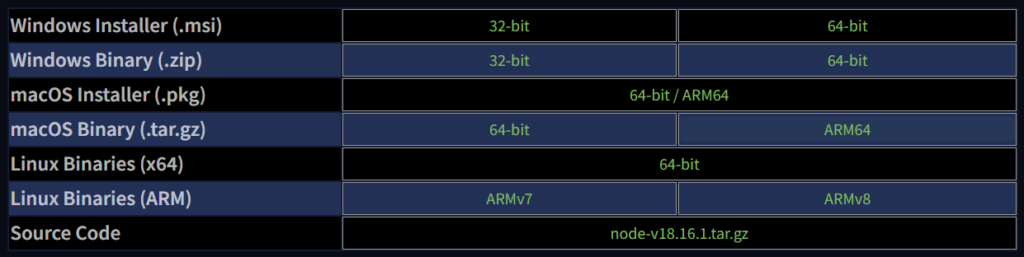
Da ich das Beispiel auf einem Raspberry Pi 4 ausführe, muss ich die ARMv8 Version.
Um node.js zu entpacken und zu installieren, führen Sie
tar -xavf node-v18.16.1-linux-arm64.tar.xz
cd node-v18.16.1-linux-arm64/
sudo cp -R * /usr/local/Je nachdem, welche Version Sie heruntergeladen haben, kann der Dateiname natürlich anders lauten.
Verwenden Sie diese Befehle, um zu überprüfen, ob node.js und npm korrekt installiert wurden.
node -v
npm -vDiese sollten die korrekte Version ausgeben oder einen Fehler, wenn bei der Installation etwas schief gelaufen ist.
Hinweis Weitere Anleitungen finden Sie auch in der README-Datei.
Jetzt können wir yarn mit dem folgenden Befehl installieren.
npm install -g yarnDamit sind alle Abhängigkeiten installiert und wir können mit der Erstellung der App fortfahren.
3 Erstellen Sie die App
Schauen wir uns an, wie man den KI-Assistenten aufbaut.
Navigieren Sie zur Seite API-Schlüssel Ihres OpenAI-Kontos und erstellen Sie einen neuen API-Schlüssel.
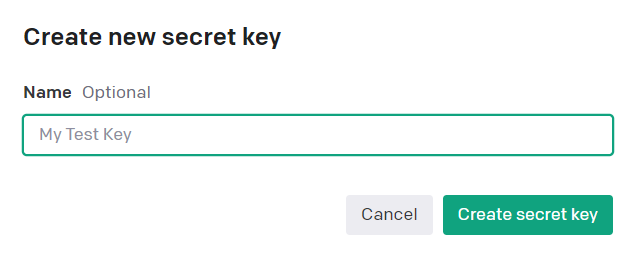
Sie können sie etwa so benennen "RaspiGPT-Schlüssel". Achten Sie darauf, den API-Schlüssel in die Zwischenablage zu kopieren.
Dies muss in die Zeile für der "nuxt.config.ts" Datei.
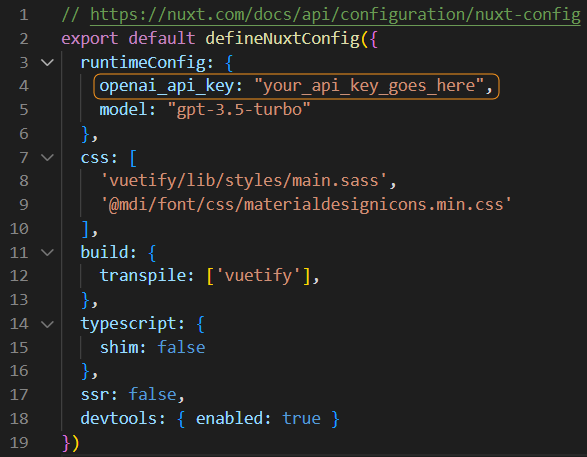
4 Starten Sie den KI-Assistenten
Jetzt müssen wir nur noch den KI-Assistenten erstellen und ausführen. Dazu müssen wir die folgenden Befehle ausführen (stellen Sie sicher, dass Sie sich innerhalb der "gpt-demo" Verzeichnis).
yarn install
yarn build
yarn previewMit dem letzten Befehl wird der KI-Assistent lokal gehostet, so dass Sie die App öffnen können "http://localhost:3000" in Ihrem Browser. Eine coole Funktion ist, dass die Antwort gestreamt wird, während sie erstellt wird, so dass Sie mitlesen können.
In diesem Video (in Kürze) sehen Sie den KI-Assistenten in Aktion.